Selbst wenn Sie die besten Aufnahmegeräte verwenden, kann es immer noch herausfordernd sein, störende Video Hintergrundgeräusche zu entfernen. Egal, ob es sich um unerwünschtes Rauschen, Windgeräusche oder andere Störungen handelt, können diese Geräusche die Qualität Ihrer Videos beeinträchtigen und die Erfahrung von Zuschauer mindern. Glücklicherweise gibt es einige Methoden zum Video Hintergrundgeräusche entfernen.
In diesem Artikel erfahren Sie, wie Sie das Rauschen aus Video entfernen können. Wir werden verschiedene Tools untersuchen, mit denen Sie das Rauschen im Video entfernen können, um sicherzustellen, dass Ihr Publikum sich voll und ganz auf den Inhalt konzentrieren kann. Lassen Sie uns gemeinsam entdecken, wie Sie mit Leichtigkeit Rauschen aus Video entfernen können.
Die besten 3 Tools zum Rauschen aus Video entfernen
Hier sind 3 nützliche Tools, die Ihnen dabei helfen können, Hintergrundgeräusche aus Video zu entfernen. Lesen Sie weiter und erfahren Sie, wie sie funktionieren.
1. Filmora - Rauschen aus Video entfernen mit KI-gestützter Technologie
Obwohl es viele Tools gibt, die Sie verwenden können, empfehlen wir Ihnen hier als Erstes, Filmora auszuprobieren. Filmora nutzt die fortschrittlichen KI-Algorithmen, um Hintergrundgeräusche effektiv zu entfernen. Es kann Geräusche basierend auf deren Quelle präzise entfernen. Sie können sogar mit nur einem Klick die Sprachqualität verbessern, um leise Stimmen zu verstärken. Ob Sie das Rauschen aus Video oder Audio entfernen möchten, Filmora kann dies problemlos bewältigen. Mit diesem benutzerfreundlichen Video Editor können Sie auch den Ton vom Video trennen, die Audio-Mixer oder Audio-Equalizer verwenden, um das Audio weiter zu bearbeiten.
Hier ist das Video-Tutorial darüber, wie Sie mit Filmora Video Hintergrundgeräusche entfernen können, einschließlich der 3 Methoden.
Methode I. Rauschen aus Video entfernen mit KI Rauschunterdrückung
01von 03
Importieren Sie Ihr Video in das Zeitleistenpanel von Filmora. Vorschauen und schneiden Sie das Video, und löschen Sie die Teile, die Sie nicht behalten möchten.
02von 03Doppelklicken Sie einfach auf das Video in der Zeitleiste und fahren Sie dann über die Option "Audio", das es uns ermöglicht, alles anzupassen, was wir brauchen.
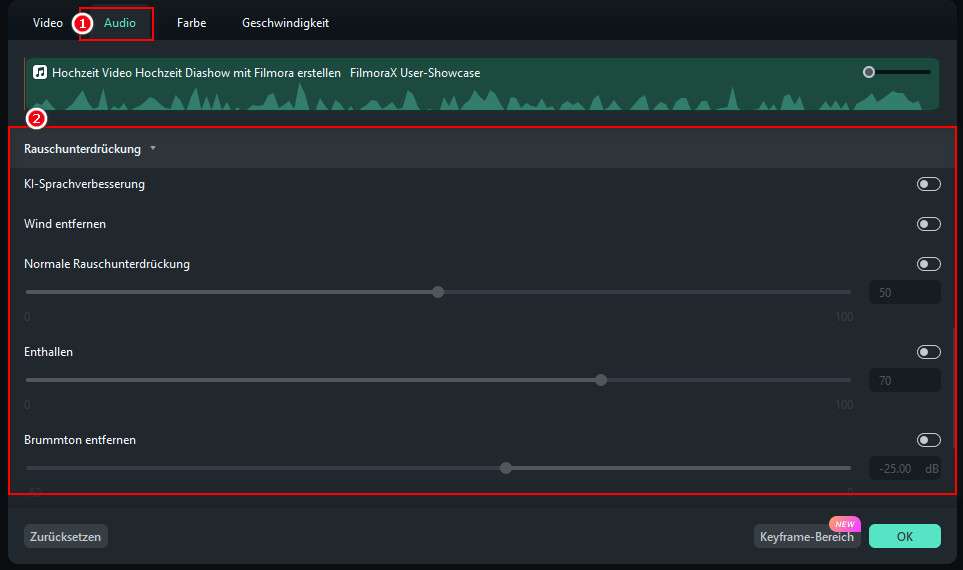
03von 03Video Hintergrundgeräusche entfernen mit KI Rauschunterdrückung
Sie können Normale Rauschunterdrückung direkt verwenden und die Parameter anpassen, um Hintergrundgeräusche zu entfernen und den besten Audioeffekt zu erzielen, wie Sie es für angemessen halten.
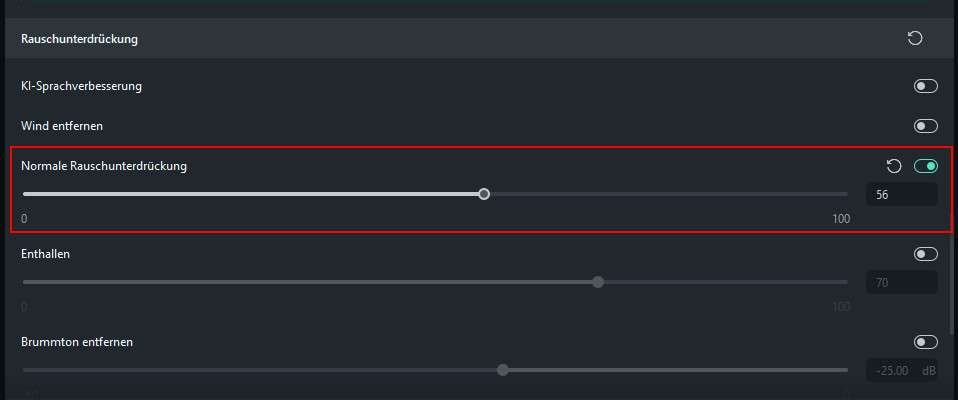
Sie können auch die folgenden Rauschunterdrückungsoptionen separat oder kombiniert verwenden, um Geräusche genau zu beseitigen:
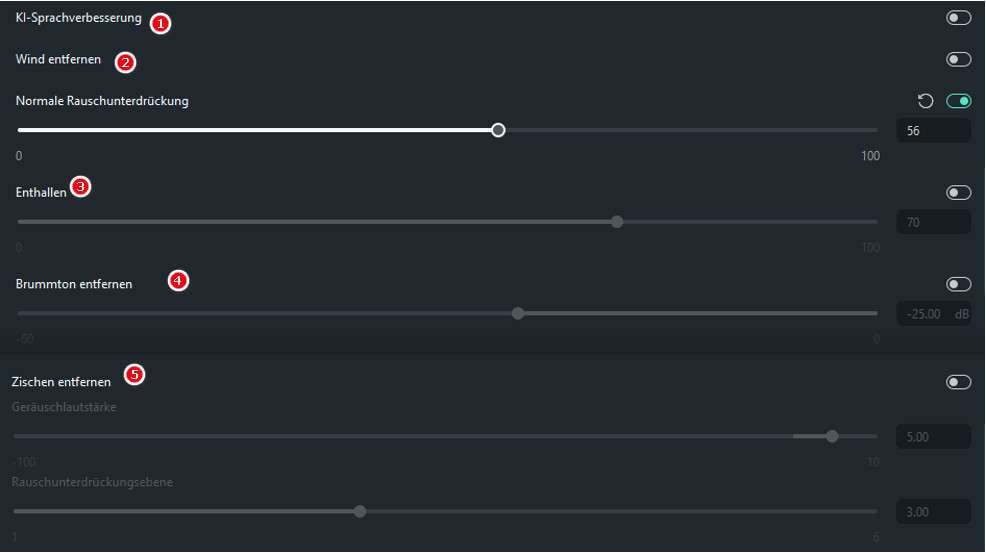
- KI Sprachverbesserung: Erhöhen Sie die Stimme bei niedriger Lautstärke desselben Audios und entfernen Sie eine geringe Menge Hintergrundgeräusche. Windentfernung.
- Wind entfernen
- Enthallen: Reduzieren Sie Audioreverberation und verbessern Sie die Stimmklarheit in hallenden Umgebungen (z. B. leeren Hallen).
- Brummton entfernen
- Zischen entfernen: Entfernen Sie elektrisches Rauschen von Aufnahmegeräten und Audioübertragungen.
Methode II. Rauschen aus Video entfernen mit Equalizer
Sie können auch eine Feinabstimmung des Tons mit der Equalizer-Funktion vornehmen, damit der Ton natürlicher klingt. Wenn Sie einen besseren Effekt erzielen möchten, passen Sie den Ton einfach so an, dass er perfekt zum Video passt, Frame für Frame. Nachdem Sie das Ergebnis überprüft haben, können Sie auf Exportieren klicken, um das Video mit reduziertem Rauschen auf Ihrem Computer zu speichern oder es direkt auf YouTube oder Vimeo zu teilen.

Methode III. Rauschen aus Video entfernen mit Musik
Sie können auch einfach einige Hintergrundmusik zum Video hinzuzufügen, sodass dieses oben aufgeführte Problem gelöst werden kann. In Filmora gibt es umfangreiche lizenzfreie Musik. Sie können sie einfach in die Audiospur der Timeline ziehen. Dann können Sie weiter bearbeiten und die Lautstärke, Geschwindigkeit und Tonhöhe anpassen. Damit werden die Hintergrundgeräusche von Musik abgedeckt, ohne die Aufmerksamkeit von Ihrem Dialog abzulenken.
Daneben bietet Filmora auch AI Audio Stretch, Sprache zu Text, Text zu Sprache, Auto-Synchronisation, Audio Visualisierung, Stille Erkennung und mehr, die Ihnen eine höhere Qualität bei der Audiobearbeitung bieten.
2. Hintergrundgeräusche aus Audio oder Video entfernen mit Audacity
Audacity ist eine kostenlose, quelloffene und professionelle Audiobearbeitungssoftware, die sowohl unter Windows, Mac und Linux verfügbar ist. Sie können damit Live-Audio aufnehmen, das Audio bearbeiten, z. B. mit Werkzeugen zum Ausschneiden, Kopieren oder Einfügen, oder eine erweiterte Audioanalyse mit dem Spectrogram-Ansichtsmodus zur Visualisierung durchführen.
Und natürlich können Sie damit kostenlos Hintergrundgeräusche aus Ihrer Audio- oder Videodatei entfernen. Justin Brown von Primal Video hat vor ein paar Jahren ein Video über das Entfernen von Hintergrundrauschen in Videos veröffentlicht, das Sie sich unten ansehen können.
Im Folgenden finden Sie die aktualisierten detaillierten Schritte zum Entfernen von Hintergrundgeräuschen in Audacity im Jahr 2019. Hinweis: Sie können die Audiobearbeitungssoftware Audacity von der offiziellen Website kostenlos herunterladen und installieren.
Schritt 1: Audio mit Rauschen in Audacity importieren
Gehen Sie nach dem Start von Audacity zur Option Datei und wählen Sie Öffnen oder Importieren, um die Audio- oder Videodatei in Audacity zu importieren. Audacity erinnert Sie daran, vor der Bearbeitung eine Kopie der Audiodatei zu erstellen. Ich finde das sehr fürsorglich. Wenn Sie jedoch eine Videodatei in Audacity importieren, müssen Sie möglicherweise zuerst FFmpeg Library herunterladen und installieren. Andernfalls müssen Sie das Audio vom Video abtrennen oder das Video in Audio in kompatible Formate konvertieren.
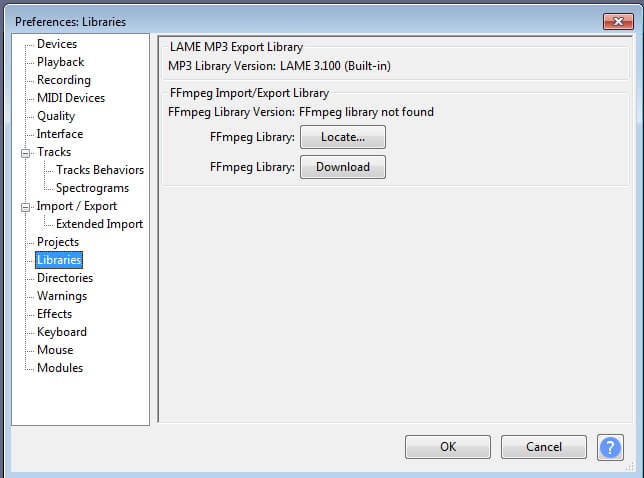
Schritt 2: Aufnehmen des Geräuschsegments
Um ein Rauschsegment aufzunehmen, Zoomen Sie in die Spur hinein oder passen Sie die Spurgröße im Menü "Ansicht" an, um eine genauere Vorschau der Wellenform in Audacity zu erhalten, und wählen Sie dann ein Segment aus, das reines Hintergrundrauschen aufweist.
Gehen Sie auf die Registerkarte "Effekt" und wählen Sie "Rauschunterdrückung", beginnen Sie mit den Standardeinstellungen und klicken Sie dann auf "Rauschprofil abrufen", damit Audacity herausfindet, was auf der Grundlage Ihres gewählten Segments herausgefiltert werden soll.
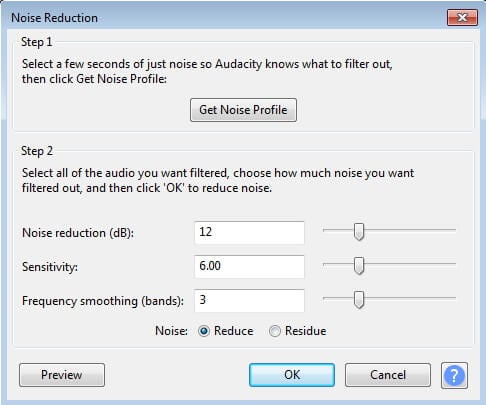
Schritt 3: Rauschprofil anwenden, um Hintergrundrauschen zu entfernen
Wählen Sie dann das gesamte Audiomaterial aus, das entrauscht werden soll, und gehen Sie wieder zu den Rauschunterdrückungsfenstern, wählen Sie aus, wie viel Rauschen Sie entfernen möchten, und klicken Sie dann auf OK, um das Rauschen zu reduzieren. Sie können die Standardeinstellungen verwenden. Audacity wird das Rauschen automatisch reduzieren, und Sie können das Ergebnis sofort in der Audiospur sehen.
Schritt 4: Einstellungen anpassen
Gehen Sie zu "Effekt" und "Verstärken", um die Dämpfung Ihres Tons zu beheben. Klicken Sie auf "Vorschau", um zu prüfen, ob das Rauschen entfernt wurde. Wenn ja, klicken Sie auf "OK" und exportieren Sie dann das entrauschte Audio in MP3, WAV oder andere Formate aus Audacity.

Das Reduzieren von Hintergrundgeräuschen in Audacity ist völlig kostenlos, aber wie wir schon sagten, müssen Sie reine Hintergrundgeräusche in Ihrer Audiodatei aufnehmen, damit Audacity herausfinden kann, was entfernt werden soll. Die Oberfläche ist nicht so modern, aber nach einigen Übungen ist sie einfach.
3. Video Rauschen online entfernen
Wenn Sie keine Software herunterladen möchten, um die Hintergrundgeräusche zu entfernen, können Sie einige Online-Audioentferner ausprobieren. Wir haben zum Beispiel einen kostenlosen Online-Audioentferner gefunden - AudioRemover.com. Es kann Ihnen helfen, Audio aus Videos in nur 2 Schritten zu entfernen.
Schritt 1: Klicken Sie, die Homepage des Online-Videoeditors aufzurufen. Wählen Sie zunächst eine Videodatei aus, und klicken Sie dann unten auf Video hochladen. Je nach Größe des Videos kann es eine Weile dauern.
Hinweis: Die Größe einer Videodatei ist auf 500M begrenzt. Es werden viele Formate wie MP4, AVI, MOV, etc. unterstützt.
Schritt 2: Klicken Sie nach Abschluss des Vorgangs auf die Download-Datei, um sie auf Ihrem Computer zu speichern.
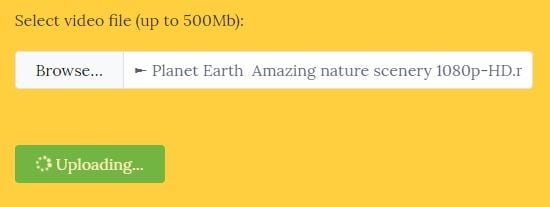
Mit diesem Online-Audio-Entferner werden jedoch alle Ihre Audios, sowohl Hintergrundgeräusche, Voiceover, Musik und Ton, entfernt.
Bonus
Für diejenigen, die mobile Geräte entrauschen wollen, habe ich einige Nachforschungen über die besten Apps zum Entfernen von Hintergrundgeräuschen für iPhone und Android-Geräte angestellt, wobei die frustrierende Nachricht ist, dass ich keine spezielle Denoise-App gefunden habe, die mit 4+ oder höher für diese Aufgabe bewertet wurde.
Wenn Sie Videos meistens auf dem Handy bearbeiten, sollten Sie prüfen, ob Ihre Videobearbeitungs-App über die Funktion Entrauschen verfügt. Oder es ist besser, Hintergrundgeräusche auf Ihrem Windows- oder Mac-Computer zu entfernen. Hier sind einige Apps, die Sie ausprobieren können:
- Für iOS: Denoise- Audio-Rauschunterdrückung
- Für Android: Video-Rauschunterdrückung
Häufig gestellte Fragen zum Hintergrundgeräuschen entfernen
Haben Sie Fragen zum Entfernen von Hintergrundgeräuschen aus Video-Audio? Lesen Sie die folgenden Antworten.
1. Wie entferne ich Hintergrundgeräusche aus einem Video?
Wenn Sie den Wondershare Filmora Video Editor verwenden, ist es ganz einfach, Hintergrundgeräusche aus dem Video zu entfernen. Alles, was Sie tun müssen, ist, die Option Rauschunterdrückung in der Audiobearbeitung zu aktivieren. Die Hintergrundgeräusche, wie z.B. Wind, werden dann automatisch entfernt.
2. Kann ich die Hintergrundgeräusche aus einem Online-Video entfernen?
Ja, das können Sie. Einige Online-Videobearbeitungsprogramme wie Veed können verwendet werden, um Hintergrundgeräusche online zu entfernen.
3. Wie entfernt man Hintergrundgeräusche aus einem YouTube-Video?
Um Audio-Hintergrundgeräusche aus YouTube-Videos zu entfernen, müssen Sie möglicherweise zuerst das Video abrufen und dann den Filmora Video-Editor verwenden, um die Geräusche mit einem Klick zu entfernen.
Fazit
Jetzt haben Sie eine Audiodatei mit reduziertem oder entferntem Rauschen erhalten. Ich hoffe, Sie werden feststellen, dass es mit den oben genannten Lösungen überhaupt nicht schwer ist, Hintergrundgeräusche aus dem Video zu entfernen.
Wenn Sie mehr Tipps zur Audiobearbeitung erfahren möchten, sollten Sie sich die Tipps zur Audiobearbeitung nicht entgehen lassen, in denen Sie alles Wissenswerte über Audiobearbeitung finden. Für diejenigen, die ihr Audio kreativer nutzen wollen, probieren Sie Wondershare Filmora aus, um Ihre Fantasie noch heute zu beflügeln.




